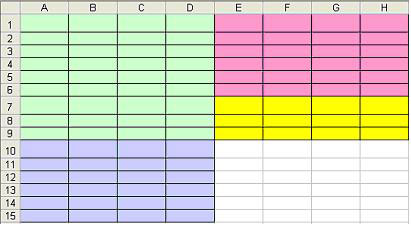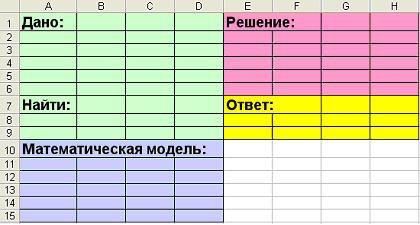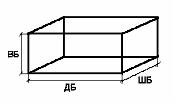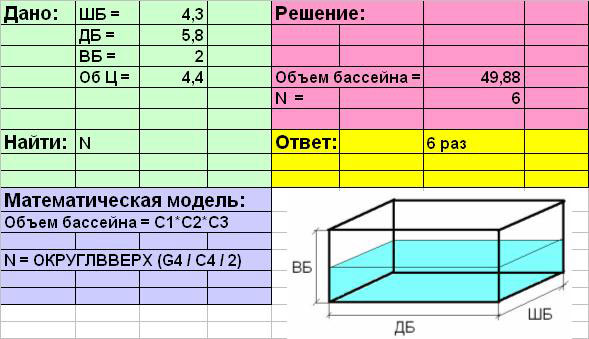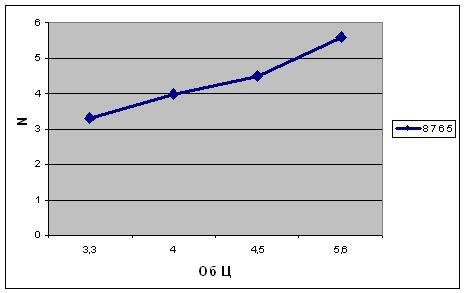Цели урока:
- Обучающие: Повторить и закрепить навыки
работы в MS Excel; научить применять современное
программное обеспечение в решении
математических задач, строить математические
модели в среде MS Excel. - Развивающие: Развивать: практические и
исследовательские навыки по составлению моделей
в электронных таблицах, научное мировоззрение
через связь информационных технологий с другими
школьными предметами, логическое и
алгоритмическое мышление, аналитические
способности, внимание, память. - Воспитательные: Воспитание общей и
информационной культуры, творческого подхода к
работе, желания экспериментировать,
самостоятельности в учебном труде.
Тип урока: Комплексного применения
знаний, обобщения и систематизации.
Программное и техническое обеспечение
урока:
- компьютеры с ОС MS Windows XP;
- пакет Microsoft Office;
- мультимедийный проектор
Время проведения урока: один из
последних уроков в разделе «Информационное
моделирование».
План урока: (40 минут)
- Орг. момент. (1 мин)
- Проверка и актуализация знаний. / Тестирование
по теме (4 мин)./ Разминка (5 мин) - Теоретическая часть. (10 мин)
- Практическая часть. (10 мин)
- Самостоятельная работа. (8 мин)
- Подведение итогов. Д/з (2 мин)
Ход урока:
1. Организационный момент.
Приветствие, проверка присутствующих.
С помощью проектора демонстрируется
на экране первый слайд презентации. Приложение 1
Сообщается тема урока: «Математическое
моделирование в среде электронных таблиц MS Excel
«.Озвучить цели и план урока.
2. Актуализация опорных знаний.
Пройденная нами тема «Электронные
таблицы»– одна из наиболее практически
значимых, востребованных, после текстового
редактора Word и его возможностей. Но электронные
таблицы не только позволяют автоматизировать
расчеты, но и являются эффективным средством
моделирования различных вариантов и ситуаций.
Меняя значения исходных данных, можно проследить
за изменением получаемых результатов и из
множества вариантов решения задачи выбрать
наиболее подходящий.
Перечислите, что вы научились делать,
изучая табличный процессор MS Excel?
– выполнять вычислительные операции
при помощи формул;
– составлять таблицы;
– строить графики и диаграммы.
Тестирование по теме «Электронные
таблицы».
Домашним заданием было повторить весь
изученный материал по теме «Электронные
таблицы». Чтобы проверить домашнее задание, я
предлагаю Вам ответить на вопросы электронного
теста. (Дети уже знакомы с работой системы
дистанционного обучения MyTestServer 1.1) Приложение 2
Перед началом работы учащиеся
прослушивают инструкцию по выполнению теста.
Тест состоит из 5 вопросов. Дается
только одна попытка, будьте внимательны, не
торопитесь. Время на тест 3 минуты.
После завершения тестирования каждому
ученику системой выставляется оценка, которую он
видит на экране своего монитора.
Сегодня на уроке мы будем использовать
электронные таблицы с их мощным вычислительным
потенциалом для решения математических задач –
построим математическую модель в среде MS Excel и
проведем небольшое исследование.
А для этого вспомним основные понятия
по теме “моделирование” (проводим устную разминку).
Вопросы разминки: Приложение 1
Моделирование – метод познания
окружающего мира, состоящий..
Модель – это объект, который
используется в качестве..
Различают ____________и ___________модели.
Натурные модели – это…
Информационные модели – это…
Основными видами информационных
моделей являются:_________ ,_________, __________.
А как вы думаете, математическая
модель к какому виду принадлежит?
Математическая модель – это модель,
построенная с использованием…
Приведите пример знаковой
информационной модели, рассматриваемой на
уроках математики.
Основным языком информационного
моделирования в науке является язык математики.
3. Теоретическая часть.
Какую бы жизненную задачу ни взялся
решать человек, первым делом он строит модель
заданного объекта. Очень часто задачи связаны с
потребностями человека.
Сегодня нам предстоит решить
следующую задачу:
Задача 1: Приложение
1
У маленького Васи есть небольшой
бассейн во дворе. Иногда Вася ходит к речке и
приносит воду в бассейн в небольшой цистерне
цилиндрической формы. Известны ширина ШБ, высота
ВБ, ДБ бассейна и объем цистерны Об Ц. Сколько раз
Васе нужно сходить к речке за водой, чтобы
наполнить бассейн наполовину?
Этот текст можно рассматривать как
словесную модель бассейна.
Постановка задачи: выяснение
условий
Какую форму может иметь бассейн?
(ответы детей).
А какой формы он в нашей задаче?– В
форме куба или параллелепипеда, потому, что даны
его параметры: ширина, высота, длина. А что еще нам
известно?
– объем цистерны.
Давайте попробуем решить задачу:
узнаем сколько раз (N) Васе нужно сходить к речке
за водой, чтобы наполнить бассейн наполовину.
Что для этого нужно знать?
– сколько цистерн воды помещается в
бассейн.
А как это узнать?
– определить объем бассейна (Об Б)
– сравнить половину объема бассейна и
объем цистерны (Об Б / Об Ц / 2).
4. Практическая часть.
Карточка – задание №1 Приложение 3
Задание для практической работы: Скопировать
в свою папку файл – шаблон Excel Приложение 4
Назвать лист номером задачи «Задача
1» (редактирование названия – двойной щелчок
мыши на «Лист 1»).
Оформить на листе решения разделы «Дано«,
«Найти«, «Математическая модель«,
«Решение«, «Ответ» (по образцу):
В ячейках А1и А7 напечатать
слова «Дано» и «Найти«.
Объединить ячейки А10, В10 и С10,
ввести текст: «Математическая модель«
Объединить ячейки Е1 и F1,
напечатать слово «Решение«.
В ячейку Е7 – «Ответ«.
Заполнить таблицу начальными
данными.
В ячейки В1:В4 ввести текст: ШБ=;
ДБ=; ВБ=; Об Ц=.
В ячейки С1:С4; ввести
соответствующие значения параметров: 4,3; 5,8; 2; 4,5.
Для наглядности, если есть
возможность, можно построить графическую модель
(рисунок задаче) в Painte и скопировать ее в
электронную таблицу или нарисовать бассейн
непосредственно в Excel.
Далее заполнить раздел таблицы
«Математическая модель».
Объединить ячейки А11, В11 и С11,
ввести формулы (тип данных – текст) в раздел
(пробел перед знаком «=»). «Объем бассейна
=С1*С2*С3«
Объединить ячейки А13, В13 и С13
и ввести текст «N = ОКРУГЛВВЕРХ(G4 / C4 / 2)«.
(для получения целого числа используем функцию
округления ОКРУГЛВВЕРХ)
В разделе «Решение»
создать сетку вычислений:
– Обозначить искомые и промежуточные
величины.
– Объединить ячейки Е4 и F4,
ввести текст: «Объем бассейна =«. В ячейку
Е5 – «N =«(тип данных – текст).
В ячейки G4 и G5; ввести
соответствующие формулы (тип данных – формулы):
=С1*С2*С3;
Используем функцию округления
дробного числа до целого:
Вставка-функция – математические –
ОКРУГЛВВЕРХ – число разрядов выбираем «0«.
=ОКРУГЛВВЕРХ(G4 / C4 / 2)
В разделе «Ответ» запишем
искомый результат в ячейку G7 (тип данных –
текст).
Проведем небольшое исследование:
Вопрос: Сколько раз Васе нужно будет
сходить к речке за водой, если он возьмет
цистерну емкостью 5,6 литров; 4 литра; 3,3
литра?
Меняем в ячейке С4 значение на 5,6
и электронные таблицы автоматически производят
пересчет.
Создадим таблицу значений Об Ц и
будем заносить в нее результаты вычислений N.
Введем в ячейку А20 и В2 текст
«Об Ц» и » N«. Заполним таблицу
данными.
|
Об Ц |
N |
|
3,3 |
8 |
|
4 |
7 |
|
4,5 |
6 |
|
5,6 |
5 |
Для графического представления
результатов выделить диапазон А21: В24,
построить график функции, отредактировать его.
Анализ полученных результатов.
5. Самостоятельная работа.
Задание для самостоятельной разработки:
Карточка – задание №2 Приложение
3
Задача 2. Пешеход начал движение из
начала координат со скоростью V=0,6 м/с.
Найдите, какой путь S прошел пешеход за одну
минуту t после начала движения, если он
двигался равномерно.
Постановка задачи: выяснение
условий
Скажите, что мы будем моделировать? –
– движение
Какие виды движения вы знаете? (ответы
детей)
Какое движение рассматривается в
нашей задаче?
– равномерное. Приложение 1
Давайте вспомним формулу расчета
скорости: V=s/t– отсюда s=V*t
Технология моделирования:
- Назвать лист номером задачи «Задача 2»
(редактирование названия – двойной щелчок мыши
на «Лист 2»). - Выделить расчетную таблицу на листе «Задача1»
и скопировать ее на лист «Задача 2«. - Заполнить таблицу новыми начальными данными.
- Ввести формулу (тип данных – текст) в раздел
«Математическая модель» (пробел перед
знаком «=»). - Ввести фоpмулу (тип данных – формулы) в
раздел «Решение«. - В разделе «Ответ» записать искомый
результат (тип данных – текст). - Создать таблицу значений t и занести в нее
результаты вычислений S. Заполнить таблицу
данными. - Для графического представления результатов
выделить область аргументов и функций, построить
график зависимости пути S от времени при t=40;60;90,
отредактировать график.
6. Итог урока.
Сегодня на уроке мы узнали, как можно
использовать электронные таблицы в решении
математических задач, научились строить
математические модели в. среде MS ExcelДомашним заданием будет: самим
придумать задачу, разработать ее математическую
модель.
У кого есть вопросы по пройденному материалу?
Спасибо за работу. Вы сегодня молодцы. Можете
быть свободны.
Федеральное
агентство по образованию
ГОУ ВПО «Российский
государственный профессионально–педагогический
университет»
Уральское отделение
Российской академии образования
Академия
профессионального образования
Екатеринбург
2007
УДК
ББК
Г
Городецкая
Н.В.
Математическое моделирование в MS
Excel:
Учеб. пособие. Екатеринбург: Изд-во ГОУ
ВПО «Рос. гос. проф.-пед. ун-т», 2007. 64 с.
Учебное пособие
содержит лабораторные работы,
ориентированные на знакомство с одной
из технологий – математическое
моделирование на основе среды Microsoft
Excel.
Лабораторные
работы включают необходимый теоретический
материал и непосредственные инструкции
по освоению математического моделирования
в среде Microsoft
Excel.
Пособие может быть
использовано для преподавания дисциплины
«Математическое моделирование» у
студентов специальности
050501 Профессиональное обучение
(информатика, вычислительная техника
и компьютерные технологии) (030500.06),
специализации «Компьютерные технологии».
Практикум подготовлен
при финансовой поддержке Российского
гуманитарного научного фонда в рамках
научно–исследовательского проекта
«Психолого–педагогические и
технологические условия применения
адаптивных методических систем в
дистанционных образовательных
технологиях» (№ 06−06−00475а).
Рецензенты: д-р
физ.-мат. наук, проф. В.Е. Третьяков
(ГОУ ВПО «Уральский государственный
университет»); д-р пед. наук, проф. Л.И.
Долинер (ГОУ ВПО «Российский
государственный профессионально-педагогический
университет»)
© ГОУ ВПО
«Российский
государственный
профессионально-
педагогический
университет», 2007
© Н.В. Городецкая,
2007
Оглавление
Преподавателю:
как использовать это пособие 4
Тому,
кто хочет научиться 4
Введение 5
Лабораторная
работа 1 7
Лабораторная
работа 2 26
Лабораторная
работа 3 33
Лабораторная
работа 4 47
Лабораторная
работа 5 56
Литература 64
Преподавателю: как использовать это пособие
Данная
серия лабораторных работ предназначена
для знакомства обучаемых с технологией
использования математического
моделирования для решения задач. В
качестве конкретного инструментального
средства выбрана среда MicrosoftExcel.
Для
использования данного пособия в обучении
необходимо:
-
иметь
дискету, прилагаемую к пособию, для
установки рабочих файлов (без них работа
с пособием невозможна); -
установить
на компьютере полную версию MicrosoftExcel(с возможностью
осуществлятьПоиск решения); -
создать
(в случае отсутствия) в корневом каталоге
одного из дисков папку Учебнаяи
скопировать в папкуУчебнаяпапкуМАТ_МОД, содержащую учебные файлы
с прилагаемой дискеты.
Тому, кто хочет научиться
Если
Вы решили с помощью этого пособия
познакомиться с технологией использования
математического моделирования в среде
MicrosoftExcel,
рекомендуется:
-
расположиться
перед включенным компьютером с
установленной полной версией MicrosoftExcel; -
выполнять
лабораторные работы как можно более
точно, поскольку тексты лабораторных
работ представляют собой в некотором
роде инструкции, соблюдение которых
обеспечит Вам успешную и комфортную
работу; -
соблюдать
следует следующие правила:
-
текст,
который никак не выделен, следует только
читать; -
определения,
отмеченные значком
,
необходимо запомнить; -
обращать
внимание на текст, помеченный значком
;
-
практические
задания, отмеченные словом «Задание»,
следует обязательно и в полном объеме
выполнять на компьютере; -
контрольные
задания следует также выполнять
самостоятельно; если Вы справитесь с
ними без помощи преподавателя, это
означает, что Вы усвоили материал; -
на
контрольные вопросы нужно отвечать
устно – они подготовят Вас к компьютерным
тестовым вопросам; -
для
повторения пройденного материала
следует использовать резюме;
-
делать
краткий конспект — это поможет Вам
ускорить усвоение материала; -
отвечать
на все вопросы, приведенные в конце
каждой лабораторной работы; -
приглашать
преподавателя тогда, когда это
предлагается сделать в тексте лабораторной
работы; -
если
Вы занимаетесь без преподавателя,
выполняйте полностью все задания
лабораторных работ, отвечайте устно
на вопросы.
В книге
приняты следующие обозначения:
—
этот символ используется для выделения
определений;
—
так помечаются важные замечания;
—
резюме;
—
при встрече с таким символом следует
пригласить преподавателя (консультанта)
и показать ему результаты выполнения
заданий. Если Вы работаете самостоятельно,
просто пропустите текст, помеченный
этим символом;
ЛП– линейное программирование; ЦФ–
целевая функция;
РЗ– распределительная задача; ТЗ–
транспортная задача.
Соседние файлы в папке Исслед_опер
- #
24.04.201517.92 Кб152lab_3(b).xls
- #
24.04.201517.92 Кб88lab_3(а).xls
- #
24.04.201527.14 Кб115lab_4(a).xls
- #
24.04.201523.04 Кб99lab_4(b).xls
- #
24.04.201519.97 Кб154lab_5.xls
- #
Задачи линейного программирования относятся к широко распространённому классу задач, встречающихся в различных сферах деятельности: в бизнесе, на производстве, в быту. Как оптимально распорядиться бюджетом или за минимальное время добраться до нужного места в городе, как наилучшим образом спланировать деловые встречи, минимизировать риски капитальных вложений, определить оптимальные запасы сырья на складе – это те задачи, в которых нужно найти наилучшее из всех возможных решений.
Если что-то непонятно — вы всегда можете написать мне в WhatsApp и я вам помогу!
Линейное программирование
Линейное программирование – это раздел математики, занимающийся разработкой методов отыскания экстремальных значений функции, на аргументы которой наложены ограничения. Слово «программирование» заимствовано из зарубежной литературы, где оно используется в смысле «планирование».
Решение задач линейного программирования с использованием microsoft excel
Цель работы
Приобретение навыков решения задач линейного программирования (ЛП) в табличном редакторе Microsoft Excel.
Порядок выполнения работы
Для модели линейного программирования, соответствующей номеру Вашего варианта, найдите оптимальное решение в табличном редакторе Microsoft Excel и продемонстрируйте его преподавателю.
Инструкция по использованию microsoft excel для решения задач линейного программирования
Для того чтобы решить задачу линейного программирования в табличном редакторе Microsoft Excel, необходимо выполнить следующие действия.
Ввести условие задачи:
a) создать экранную форму для ввода условия задачи:
- переменных,
- целевой функции (ЦФ),
- ограничений,
- граничных условий;
b) ввести исходные данные в экранную форму:
- коэффициенты ЦФ,
- коэффициенты при переменных в ограничениях,
- правые части ограничений;
c) ввести зависимости из математической модели в экранную форму:
- формулу для расчета ЦФ,
- формулы для расчета значений левых частей ограничений;
d) задать ЦФ (в окне «Поиск решения»):
- целевую ячейку,
- направление оптимизации ЦФ;
e) ввести ограничения и граничные условия (в окне «Поиск решения»):
- ячейки со значениями переменных,
- граничные условия для допустимых значений переменных,
- соотношения между правыми и левыми частями ограничений.
Решить задачу:
a) установить параметры решения задачи (в окне «Поиск решения»);
b) запустить задачу на решение (в окне «Поиск решения»);
с) выбрать формат вывода решения (в окне «Результаты поиска решения»).
Возможно эта страница вам будет полезна:
Одноиндексные задачи линейного программирования
Рассмотрим пример нахождения решения для следующей одноиндексной задачи ЛП:

Ввод исходных данных
Создание экранной формы и ввод в нее условия задачи
Экранная форма для ввода условий задачи (1.1) вместе с введенными в нее исходными данными представлена на рис. 1.1.

В экранной форме на рис. 1.1 каждой переменной и каждому коэффициенту задачи поставлена в соответствие конкретная ячейка в Excel. Имя ячейки состоит из буквы, обозначающей столбец, и цифры, обозначающей строку, на пересечении которых находится объект задачи линейного программирования. Так, например, переменным задачи (1.1) соответствуют ячейки 


правым частям ограничений соответствуют ячейки

Ввод зависимостей из математической модели в экранную форму
Зависимость для ЦФ
В ячейку F6, в которой будет отображаться значение ЦФ, необходимо ввести формулу, по которой это значение будет рассчитано. Согласно (1.1) значение ЦФ определяется выражением

Используя обозначения соответствующих ячеек в Excel (см. рис. 1.1), формулу для расчета ЦФ (1.2) можно записать как сумму произведений каждой из ячеек, отведенных для значений переменных задачи (ВЗ, СЗ, D3, ЕЗ), на соответствующую ячейку, отведенную для коэффициентов ЦФ (В6, С6, D6, Е6), то есть

Чтобы задать формулу (1.3) необходимо в ячейку F6 ввести следующее выражение и нажать клавишу «Enter»

где символ $ перед номером строки 3 означает, что при копировании этой формулы в другие места листа Excel номер строки 3 не изменится;
символ : означает, что в формуле будут использованы все ячейки, расположенные между ячейками, указанными слева и справа от двоеточия (например, запись В6:Е6 указывает на ячейки В6, С6, D6 и Е6). После этого в целевой ячейке появится 0 (нулевое значение) (рис. 1.2).

Примечание 1.1. Существует другой способ задания функций в Excel с помощью режима «Вставка функций», который можно вызвать из меню «Вставка» или при нажатии кнопки «
• курсор в поле F6;
• нажав кнопку «
• выберите в окне «Категория» категорию «Математические»;
• в окне «Функция» выберите функцию СУММПРОИЗВ;
• в появившемся окне «СУММПРОИЗВ» в строку «Массив 1» введите выражение В$3:Е$3, а в строку «Массив 2» — выражение В6:Е6 (рис. 1.3);
• после ввода ячеек в строки «Массив 1» и «Массив 2» в окне «СУММПРОИЗВ» появятся числовые значения введенных массивов (см. рис. 1.3), а в экранной форме в ячейке F6 появится текущее значение, вычисленное по введенной формуле, то есть 0 (так как в момент ввода формулы значения переменных задачи нулевые).

Зависимости для левых частей ограничений
Левые части ограничений задачи (1.1) представляют собой сумму произведений каждой из ячеек, отведенных для значений переменных задачи (ВЗ, СЗ, D3, ЕЗ), на соответствующую ячейку, отведенную для коэффициентов конкретного ограничения (В 10, СЮ, D10, ЕЮ — 1-е ограничение; В11, С11, D11, El 1 — 2-е ограничение и В12, С12, D12, Е12 — 3-е ограничение). Формулы, соответствующие левым частям ограничений, представлены в табл. 1.1.

Как видно из табл. 1.1, формулы, задающие левые части ограничений задачи (1.1), отличаются друг от друга и от формулы (1.4) в целевой ячейке F6 только номером строки во втором массиве. Этот номер определяется той строкой, в которой ограничение записано в экранной форме. Поэтому для задания зависимостей для левых частей ограничений достаточно скопировать формулу из целевой ячейки в ячейки левых частей ограничений. Для этого необходимо:
• поместить курсор в поле целевой ячейки F6 и скопировать в буфер содержимое ячейки F6 (клавишами «Ctrl-Insert»);
• помещать курсор поочередно в поля левой части каждого из ограничений, то есть в F10, F11 и F12, и вставлять в эти поля содержимое буфера (клавишами «Shift-Insert») (при этом номер ячеек во втором массиве формулы будет меняться на номер той строки, в которую была произведена вставка из буфера);
• на экране в полях F10, F11 и F12 появится 0 (нулевое значение) (см. рис. 1.2).
Проверка правильности введения формул
Для проверки правильности введенных формул производите поочередно двойное нажатие левой клавиши мыши на ячейки с формулами. При этом на экране рамкой будут выделяться ячейки, используемые в формуле (рис. 1.4 и 1.5).

Задание ЦФ
Дальнейшие действия производятся в окне «Поиск решения», которое вызывается из меню «Сервис» (рис. 1.6):
• поставьте курсор в поле «Установить целевую ячейку»;
• введите адрес целевой ячейки $F$6 или сделайте одно нажатие левой клавиши мыши на целевую ячейку в экранной форме — это будет равносильно вводу адреса с клавиатуры;
• введите направление оптимизации ЦФ, щелкнув один раз левой клавишей мыши по селекторной кнопке «максимальному значению».

Ввод ограничений и граничных условий
Задание ячеек переменных
В окно «Поиск решения» в поле «Изменяя ячейки» впишите адреса $BS3:$E$3. Необходимые адреса можно вносить в поле «Изменяя ячейки» и автоматически путем выделения мышью соответствующих ячеек переменных непосредственно в экранной форме.
Задание граничных условий для допустимых значений переменных
В нашем случае на значения переменных накладывается только граничное условие неотрицательности, то есть их нижняя граница должна быть равна нулю (см. рис. 1.1).
• Нажмите кнопку «Добавить», после чего появится окно «Добавление ограничения» (рис. 1.7).
• В поле «Ссылка на ячейку» введите адреса ячеек переменных $BS3:$E$3. Это можно сделать как с клавиатуры, так и путем выделения мышью всех ячеек переменных непосредственно в экранной форме.
• В поле знака откройте список предлагаемых знаков и выберите >.
• В поле «Ограничение» введите адреса ячеек нижней границы значений переменных, то есть $В$4:$Е$4. Их также можно ввести путем выделения мышью непосредственно в экранной форме.

Задание знаков ограничений <. >, =
• Нажмите кнопку «Добавить» в окне «Добавление ограничения».
• В поле «Ссылка на ячейку» введите адрес ячейки левой части конкретного ограничения, например $F$10. Это можно сделать как с клавиатуры, так и путем выделения мышью нужной ячейки непосредственно в экранной форме.
• В соответствии с условием задачи (1.1) выбрать в поле знака необходимый знак, например =.
• В поле «Ограничение» введите адрес ячейки правой части рассматриваемого ограничения, например $Н$10.
• Аналогично введите ограничения: $F$11>=$Н$11, $F$12<=$H$12.
• Подтвердите ввод всех перечисленных выше условий нажатием кнопки ОК.
Окно «Поиск решения» после ввода всех необходимых данных задачи (1.1) представлено на рис. 1.6.
Если при вводе условия задачи возникает необходимость в изменении или удалении внесенных ограничений или граничных условий, то это делают, нажав кнопки «Изменить» или «Удалить» (см. рис. 1.6).
Решение задачи
Установка параметров решения задачи
Задача запускается на решение в окне «Поиск решения». Но предварительно для установления конкретных параметров решения задач оптимизации определенного класса необходимо нажать кнопку «Параметры» и заполнить некоторые поля окна «Параметры поиска решения» (рис. 1.8).

Параметр «Максимальное время» служит для назначения времени (в секундах), выделяемого на решение задачи. В поле можно ввести время, не превышающее 32 767 секунд (более 9 часов).
Параметр «Предельное число итераций» служит для управления временем решения задачи путем ограничения числа промежуточных вычислений. В поле можно ввести количество итераций, не превышающее 32 767.
Параметр «Относительная погрешность» служит для задания точности, с которой определяется соответствие ячейки целевому значению или приближение к указанным границам. Поле должно содержать число из интервала от 0 до 1. Чем меньше количество десятичных знаков во введенном числе, тем ниже точность. Высокая точность увеличит время, которое требуется для того, чтобы сошелся процесс оптимизации.
Параметр «Допустимое отклонение» служит для задания допуска на отклонение от оптимального решения в целочисленных задачах. При указании большего допуска поиск решения заканчивается быстрее.
Параметр «Сходимость» применяется только при решении нелинейных задач.
Установка флажка «Линейная модель» обеспечивает ускорение поиска решения линейной задачи за счет применение симплекс-метода.
Подтвердите установленные параметры нажатием кнопки «ОК».
Запуск задачи на решение
Запуск задачи на решение производится из окна «Поиск решения» путем нажатия кнопки «Выполнить».
После запуска на решение задачи линейного программирования на экране появляется окно «Результаты поиска решения» с одним из сообщений, представленных на рис. 1.9, 1.10 и 1.11.

Иногда сообщения, представленные на рис. 1.10 и 1.11, свидетельствуют не о характере оптимального решения задачи, а о том, что при вводе условий задачи в Excel были допущены ошибки, не позволяющие Excel найти оптимальное решение, которое в действительности существует (см. ниже подразд.1.3.5).
Если при заполнении полей окна «Поиск решения» были допущены ошибки, не позволяющие Excel применить симплекс-метод для решения задачи или довести ее решение до конца, то после запуска задачи на решение на экран будет выдано соответствующее сообщение с указанием причины, по которой решение не найдено. Иногда слишком малое значение параметра «Относительная погрешность» не позволяет найти оптимальное решение. Для исправления этой ситуации увеличивайте погрешность поразрядно, например от 0,000001 до 0,00001 и т.д.
В окне «Результаты поиска решения» представлены названия трех типов отчетов: «Результаты», «Устойчивость», «Пределы». Они необходимы при анализе полученного решения на чувствительность (см. ниже подразд.3.3). Для получения же ответа (значений переменных, ЦФ и левых частей ограничений) прямо в экранной форме просто нажмите кнопку «ОК». После этого в экранной форме появляется оптимальное решение задачи (рис. 1.12).
Целочисленное программирование
Допустим, что к условию задачи (1.1) добавилось требование целочисленности значений всех переменных. В этом случае описанный выше процесс ввода условия задачи необходимо дополнить следующими шагами.
• В экранной форме укажите, на какие переменные накладывается требование целочисленности (этот шаг делается для наглядности восприятия условия задачи) (рис. 1.13).
• В окне «Поиск решения» (меню «Сервис»—>»Поиск решения»), нажмите кнопку «Добавить» и в появившемся окне «Добавление ограничений» введите ограничения следующим образом (рис.1.14):
- в поле «Ссылка на ячейку» введите адреса ячеек переменных задачи, то есть $В$3:$Е$3;
- в поле ввода знака ограничения установите «целое»;
- подтвердите ввод ограничения нажатием кнопки «ОК».

На рис. 1.13 представлено решение задачи (1.1), к ограничениям которой добавлено условие целочисленности значений ее переменных.
Двухиндексные задачи линейного программирования
Двухиндексные задачи линейного программирования вводятся и решаются в Excel аналогично одноиндексным задачам. Специфика ввода условия двухиндексной задачи ЛП состоит лишь в удобстве матричного задания переменных задачи и коэффициентов ЦФ.
Рассмотрим решение двухиндексной задачи, суть которой заключается в оптимальной организации транспортных перевозок штучного товара со складов в магазины (табл. 1.2).
Целевая функция и ограничения данной задачи имеют вид

Экранные формы, задание переменных, целевой функции, ограничений и граничных условий двухиндексной задачи (1.5) и ее решение представлены на рис. 1.15, 1.16, 1.17 и в табл. 1.3.

Задачи с булевыми переменными
Частным случаем задач с целочисленными переменными являются задачи, в результате решения которых искомые переменные 

Рис. 1.18. Решение двухиндексной задачи с булевыми переменными
Помимо задания требования целочисленности (см. подразд.1.3.2) при вводе условия задач с булевыми переменными необходимо:
• для наглядности восприятия ввести в экранную форму слово «булевы» в качестве характеристики переменных (см. рис. 1.18);
• в окне «Поиск решения» добавить граничные условия, имеющие смысл ограничения значений переменных по их единичной верхней границе (рис. 1.19).

Вид окна «Поиск решения» для задачи с булевыми переменными, представленной на рис. 1.18, приведен на рис. 1.20.

Возможные ошибки при вводе условий задач линейного программирования
Если при решении задачи линейного программирования выдается сообщение о невозможности нахождения решения, то возможно, что причина заключается в ошибках ввода условия задачи в Excel.
Как решить задачу линейного программирования в excel
Цель работы
Приобретение навыков решения задач линейного программирования (ЗЛП) в табличном редакторе Microsoft Excel. ПОРЯДОК ВЫПОЛНЕНИЯ РАБОТЫ
Для модели линейного программирования, соответствующей номеру Вашего варианта, найдите оптимальное решение в табличном редакторе Microsoft Excel и продемонстрируйте его преподавателю.
Инструкция по использованию microsoft excel для решения задач линейного программирования
Для того чтобы решить ЗЛП в табличном редакторе Microsoft Excel, необходимо выполнить следующие действия. 1. Ввести условие задачи:
a) создать экранную форму для ввода условия задачи:
- • переменных,
- • целевой функции (ЦФ),
- • ограничений,
- • граничных условий;
b) ввести исходные данные в экранную форму:
- • коэффициенты ЦФ,
- • коэффициенты при переменных в ограничениях,
- • правые части ограничений;
c) ввести зависимости из математической модели в экранную форму:
- • формулу для расчета ЦФ,
- • формулы для расчета значений левых частей ограничений; с!) задать ЦФ (в окне «Поиск решения»):
- • целевую ячейку,
- • направление оптимизации ЦФ;
е) ввести ограничения и граничные условия (в окне «Поиск решения»):
- • ячейки со значениями переменных,
- • граничные условия для допустимых значений переменных,
- • соотношения между правыми и левыми частями ограничений. 2. Решить задачу:
a)установить параметры решения задачи (в окне «Поиск решения»,);
b) запустить задачу на решение (в окне «Поиск решения»,);
c) выбрать формат вывода решения (в окне «Результаты поиска решения»).
Одноиндексные ЗЛП
Рассмотрим пример нахождения решения для следующей одноиндексной ЗЛП:

- Ввод исходных данных
Создание экранной формы и ввод в нее условия задачи
Экранная форма для ввода условий задачи (1) вместе с введенными в нее исходными данными представлена на рис.1.

В экранной форме на рис. 1 каждой переменной и каждому коэффициенту задачи поставлена в соответствие конкретная ячейка в Excel. Так, например, переменным задачи (1) соответствуют ячейки

коэффициентам ЦФ соответствуют ячейки


правым частям ограничений соответствуют ячейки

- Ввод зависимостей из математической модели в экранную форму
Зависимость для ЦФ.
В ячейку F6, в которой будет отображаться значение ЦФ, необходимо ввести формулу, по которой это значение будет рассчитано. Согласно (1 (значение ЦФ определяется выражением

Используя обозначения соответствующих ячеек в Excel (см. рис. 1), формулу для расчета ЦФ (2) можно записать как сумму произведений каждой из ячеек, отведенных для значений переменных задачи (ВЗ, СЗ, D3, ЕЗ), на соответствующую ячейку, отведенную для коэффициентов ЦФ (В6, С6, D6,E6):

После этого в целевой ячейке появится 0 (нулевое значение) (рис. 2).

Зависимости для левых частей ограничений
Левые части ограничений задачи (1) представляют собой сумму произведений каждой из ячеек, отведенных для значений переменных задачи(ВЗ, СЗ, D3, ЕЗ), на соответствующую ячейку, отведенную для коэффициентов конкретного ограничения (B10, С10, D10, Е10 — 1-е ограничение; В11, C11,D11, Е11 — 2-е ограничение и В12, С12, D12, Е12 — 3-е ограничение). Формулы, соответствующие левым частям ограничений, записать самостоятельно. Проверка правильности введения формул
Для проверки правильности введенных формул производите поочередно двойное нажатие левой клавиши мыши на ячейки с формулами. При этом на экране рамкой будут выделяться ячейки, используемые в формуле. Дальнейшие действия производятся в окне «Поиск решения», которое вызывается из меню «Сервис». Решение задачи
Установка параметров решения задачи
Задача запускается на решение в окне «Поиск решения». Но предварительно для установления конкретных параметров решения задач оптимизации определенного класса необходимо нажать кнопку «Параметры»и заполнить некоторые поля окна «Параметры поиска решения».
Параметр «Максимальное время» служит для назначения времени (в секундах), выделяемого на решение задачи. В поле можно ввести время, не превышающее 32 767 секунд (более 9 часов).
Параметр «Предельное число итераций» служит для управления временем решения задачи путем ограничения числа промежуточных вычислений. В поле можно ввести количество итераций, не превышающее32 767. Параметр «Относительная погрешность» служит для задания точности, с которой определяется соответствие ячейки целевому значению или приближение к указанным границам. Поле должно содержать число из интервала от 0 до 1. Чем меньше количество десятичных знаков во введенном числе, тем ниже точность. Высокая точность увеличит время, которое требуется для того, чтобы сошелся процесс оптимизации.
Параметр «Допустимое отклонение» служит для задания допуска на отклонение от оптимального решения в целочисленных задачах. При указании большего допуска поиск решения заканчивается быстрее. Параметр «Сходимость» применяется только при решении нелинейных задач. Установка флажка «Линейная модель» обеспечивает ускорение поиска решения линейной задачи за счет применение симплекс-метода. Подтвердите установленные параметры нажатием кнопки «ОК». Запуск задачи на решение
Запуск задачи на решение производится из окна «Поиск решения» путем нажатия кнопки «Выполнить».
После запуска на решение задачи линейного программирования на экране появляется окно «Результаты поиска решения» с одним из сообщений:
• Сообщение об успешном решении задачи
• Сообщение при несовместной системе ограничений задачи
• Сообщение при неограниченности ЦФ в требуемом направлении Иногда второе и третье сообщения свидетельствуют не о характере оптимального решения задачи, а о том, что при вводе условийзадачи в Excel были допущены ошибки, не позволяющие Excel найти оптимальное решение, которое в действительности существует.
Если при заполнении полей окна «Поиск решения» были допущены ошибки, не позволяющие Excel применить симплекс-метод для решения задачи или довести ее решение до конца, то после запуска задачи на решение на экран будет выдано соответствующее сообщение с указанием причины, по которой решение не найдено. Иногда слишком малое значение параметра»Относительная погрешность» не позволяет найти оптимальное решение. Для исправления этой ситуации увеличивайте погрешность поразрядно, например от 0,000001 до 0,00001 и т.д.
В окне «Результаты поиска решения» представлены названия трех типов отчетов: «Результаты», «Устойчивость», «Пределы». Они необходимы при анализе полученного решения на чувствительность (будет рассмотрено позже). Для получения же ответа (значений переменных, ЦФ и левых частей ограничений) прямо в экранной форме просто нажмите кнопку «ОК». После этого в экранной форме появляется оптимальное решение задачи (рис.3).

Целочисленное программирование
Допустим, что к условию задачи (1) добавилось требование целочисленности значений всех переменных. В этом случае описанный выше процесс ввода условия задачи необходимо дополнить следующими шагами.
• В экранной форме укажите, на какие переменные накладывается требование целочисленности (этот шаг делается для наглядности восприятия условия задачи) (рис. 4).
• В окне «Поиск решения» (меню «Сервис»—►»Поиск решения»), нажмите кнопку «Добавить» и в появившемся окне «Добавление ограничений» введите ограничения целочисленности. Сравните результаты.
Получите у преподавателя индивидуальные задания.
Примеры решения экономических задач Задача 1.
Средства очистки пола оценивают по следующим трем показателям:
- • очищающие свойства;
- • дезинфицирующие свойства;
- • раздражающее воздействие на кожу.
Каждый из этих показателей измеряется по линейной шкале от 0 до 100. Продукт на рынке должен иметь по крайней мере 60 ед. очищающих свойств и по крайней мере 60 ед. дезинфицирующих свойств по соответствующей шкале. При этом раздражающее воздействие на кожу должно быть минимальным. Конечный продукт должен быть смесью трех основных очистителей, характеристики которых приведены в таблице.

Составим математическую модель задачи. Пусть 





Целевая функция: 
Ограничения:
Решение задачи с помощью MS Excel.
Заполним таблицу, содержащую исходные данные. Заполним диалоговое окно
«Поиск решения».
Щелкнув по кнопке ОК, мы получаем на месте исходной таблицы — таблицу с найденными оптимальными значениями. В результате в таблице получим значение целевой функции — 31,4 ед. раздражающего воздействия на кожу при

(т.е. очистители 

Задача 2.
Фирме требуется уголь с содержанием фосфора не более 0,03% и с примесью пепла не более 3,25%. Доступны 3 сорта угля 
Как следует их смешать, чтобы удовлетворить ограничениям на примеси и минимизировать цену?
Решение задач математического программирования с помощью надстройки «Поиск решения» ЭТ Excel
Задачи линейного программирования, целочисленного программирования и ряд задач нелинейного программирования могут быть решены с помощью стандартного прикладного программного обеспечения. Например, в ЭТ MS Excel для этого имеется модуль «Поиск решения», вызываемый командой меню «Сервис/Поиск решения». Для активизации данного модуля необходимо выполнить команду «Сервис/Надстройки» и установить флажок напротив строки меню «Поиск решения».
Рассмотрим пример применения «Поиска решения» на основе решения задачи оптимизации портфеля ценных бумаг — одной из классических задач управления финансовыми средствами.
Постановка задачи. Перед инвестором стоит задача на основе информации, представленной в таблице 1, разместить имеющиеся средства так, чтобы получить максимальную прибыль за 1 период планирования (1 год), при этом должны быть выполнены следующие условия:
- Суммарный объем капитала составляет 100 000 $;
- доля средств, вложенная в один из объектов, не может превышать 25%;
- более 40% всех средств должны быть вложены в долгосрочные активы;
- доля высокорисковых активов не может превышать трети от суммарного объема.
Таблица 1 — Информация об объектах инвестирования

Построим экономико-математическую модель задачи.
Искомые переменные — объемы средств, вложенные в активы: 
Прибыль, которую получит инвестор, задается целевой функцией:

Сформируем ограничения:
Ограничения на суммарный объем активов —

Ограничение на размер доли каждого актива

Необходимость долгосрочного инвестирования (например, более 3 лет)

Учет необходимости снижения риска —

Естественное экономическое ограничение — неотрицательность искомых переменных —

Для решения задачи выполним следующие шаги.
- На рабочем листе представим необходимую для решения информацию, согласно рисунку 1.
Ячейки В13, Н9-Н11 должны содержать формулы, отражающие зависимость между искомыми переменными и условиями задачи. В данном случае целесообразно использовать функцию Суммпроизв(…), аргументами которой являются диапазоны B4-G4 и диапазоны соответствующих параметров.

Рисунок 1 — Исходные данные для решения ЗЛП
- Выполнить команду Сервис/Поиск решения и заполнить все поля диалогового окна:
Указать адрес ячейки (В 13), содержащей целевую функцию, указать тип целевой функции,
В поле «изменяя ячейки» указать адреса всех искомых переменных (от В4 до G4).
Затем последовательно заполнить все ограничения (Пример на рисунке 2.)
Если возникли ошибки ввода, то изменить или добавить ограничение можно с помощью командных кнопок «Добавить, изменить, удалить».
Далее, если это необходимо, устанавливаются особые значения параметров (кнопка «Параметры»).
Результаты отражаются на рабочем листе. Результаты решения представлены на рисунке 5.
Рисунок 5 — Результаты решения задачи
На рисунке 6 представлена структура инвестиционного портфеля.

На основе решения проводится анализ, и принимаются соответствующие управленческие решения.
Технология решения транспортной задачи
1. На рабочем листе представим необходимую для решения информацию, согласно рисунку 7.
Ячейки В15 содержит формулу Суммпроизв(…), аргументами которой являются диапазоны В4-Е6 и В9-Е11. Ячейки F9-F11 должны содержать формулы, отражающие зависимость между искомыми переменными и условиями задачи. В данном случае целесообразно использовать функцию Сумм(…), аргументами которой являются диапазоны В9-Е9, В10-Е 10 и В11 -Е11. Аналогично определяются формулы в В12-Е 12.

Рисунок 7 — Исходные данные для решения ЗЛП
- Выполнить команду Сервис/Поиск решения и заполнить все поля диалогового окна:
Указать адрес ячейки (В 15), содержащей целевую функцию, указать тип целевой функции (минимум),
В поле «изменяя ячейки» указать адреса всех искомых переменных (от В9 до Е11).
Затем последовательно заполнить все ограничения (Пример на рисунке 8.)
Если возникли ошибки ввода, то изменить или добавить ограничение можно с помощью командных кнопок «Добавить, изменить, удалить». Результаты отражаются на рабочем листе. Результаты решения представлены на рисунке 9.
Технология решения задачи нелинейного программирования
Построить математическую модель и решить задачу потребительского выбора для заданной функции полезности 



доходе I. Найти максимальное значение функции полезности.
Построим математическую модель задачи потребительского выбора:

где 


Набор, который является решением задачи потребительского выбора, называется оптимальным потребительским набором, или точкой локального рыночного равновесия потребителя. Поставленная задача — задача потребительского выбора — является задачей нелинейного программирования.
- На рабочем листе представим необходимую для решения информацию, согласно рисунку 10.
Ячейки В5, В6 должны содержать формулы, отражающие зависимость между искомыми переменными и условиями задачи. В данном случае ячейка В5 содержит формулу «=D2B2+E2C2», а ячейка В6 содержит формулу «=2В2Л(3/4)(С2-4)А(1/4)».
Рисунок 10 — Исходные данные для решения ЗНП
- Выполнить команду Сервис/Поиск решения и заполнить все поля диалогового окна:
Аналитическое решение задачи нелинейного программирования.
В рассматриваемом случае ограничение можно записать в виде строгого равенства, так как оптимальное решение достигается при полном использовании имеющихся средств.
Для решения классической задачи нелинейного программирования применим метод множителей Лагранжа, для этого составим функцию Лагранжа:

Найдем точки экстремума функции Лагранжа.

Приравняем каждое уравнение к 0:

С помощью преобразований — разделим первое уравнение системы на второе, перейдем к системе:

Подставим второе уравнение в первое и построим аналитические функции спроса:

Максимальное значение функции полезности-

Решением задачи потребительского выбора будет набор
Возможно эти страницы вам будут полезны:
- Решение задач по математическому программированиюПримеры решения задач по математическому программированиюЗаказать работу по математическому программированиюПомощь по математическому программированиюЗадачи математического программированияЗадача линейного программированияРешение задач по линейному программированиюМетоды решения задач линейного программированияГрафическое решение задач линейного программированияГрафический метод решения задач линейного программированияЗаказать работу по линейному программированиюПомощь по линейному программированиюКонтрольная работа по линейному программированиюКурсовая работа по линейному программированию
Решение математической задачи
с использованием компьютерного моделирования.
Этап
1. Постановка задачи.
Под задачей понимается некая проблема, которую надо решить. На
этапе постановки задачи необходимо:
1. описать
задачу,
2. определить
цели моделирования,
3. проанализировать
объект или процесс.
Описание задачи. Задача формулируется
на обычном языке, и описание должно быть понятным. Главное здесь — определить
объект моделирования и понять, что должен представлять собой результат.
Даны координаты двух противоположных вершин прямоугольника:
A(x1, y1), C(x2, y2). Стороны прямоугольника параллельны осям координат. Определить
в какой четверти координатной плоскости находится прямоугольник. Предложите
свои координаты, чтобы прямоугольник находился во 2 и 3 четвертях координатной
плоскости. Найдите периметр и площадь прямоугольника.
Цели
моделирования.
1. Познание
окружающего мира.
Зачем
человек создает модели? Чтобы ответить на этот вопрос, надо заглянуть в далекое
прошлое. Несколько миллионов лет назад, на заре человечества, первобытные люди
изучали окружающую природу, чтобы научиться противостоять природным стихиям,
пользоваться природными благами, просто выживать. Накопленные знания
передавались из поколения в поколение устно, позже письменно, наконец с помощью
предметных моделей. Так родилась, к примеру, модель земного шара — глобус, —
позволяющая получить наглядное представление о форме нашей планеты, ее вращении
вокруг собственной оси и расположении материков. Такие модели позволяют понять,
как устроен конкретный объект, узнать его основные свойства, установить законы
его развития и взаимодействия с окружающим миром моделей.
- Создание объектов с заданными свойствами (задача
типа «Как сделать, чтобы…»).
Накопив
достаточно знаний, человек задал себе вопрос: «Нельзя ли создать объект с
заданными свойствами и возможностями, чтобы противодействовать стихиям или
ставить себе на службу природные явления?» Человек стал строить модели еще не
существующих объектов. Так родились идеи создания ветряных мельниц, различных
механизмов, даже обыкновенного зонтика. Многие из этих моделей стали в
настоящее время реальностью. Это объекты, созданные руками человека.
- Определение последствий воздействия на объект и
принятие правильного решения (задача типа «Что будет,
если…»: что будет, если увеличить плату за проезд в транспорте, или что
произойдет, если закопать ядерные отходы в такой-то местности?)
Например,
для спасения Петербурга от постоянных наводнений, приносящих огромный ущерб,
решено было возвести дамбу. При ее проектировании было построено множество
моделей, в том числе и натурных, именно для того, чтобы предсказать последствия
вмешательства в природу.
- Эффективность управления объектом (или
процессом).
Поскольку
критерии управления бывают весьма противоречивыми, то эффективным оно окажется
только при условии, если будут «и волки сыты, и овцы целы». Например, нужно
наладить питание в школьной столовой. С одной стороны, оно должно отвечать
возрастным требованиям (калорийное, содержащее витамины и минеральные соли), с
другой — нравиться большинству ребят и к тому же быть «по карману» родителям, а
с третьей — технология приготовления должна соответствовать возможностям
школьных столовых. Как совместить несовместимое? Построение модели поможет
найти приемлемое решение.
Определить координаты вершин B и D. Вычислить площадь и периметр
прямоугольника.
Выявить взаимосвязь между координатами вершин и расположением
прямоугольника на координатной плоскости.
Анализ
объекта.
На
этом этапе четко выделяют моделируемый объект, его основные свойства, его
элементы и связи между ними. Простой пример подчиненных связей объектов —
разбор предложения. Сначала выделяются главные члены (подлежащее, сказуемое),
затем второстепенные члены, относящиеся к главным, затем слова, относящиеся к
второстепенным, и т. д.
|
Что моделируется? |
Система, состоящая из двух простых объектов: прямоугольника и |
|
Что известно о прямоугольнике? |
Прямоугольник задан двумя про-тивоположными вершинами А и С. |
|
Чем характеризуется система координат? Система координат — это две взаимно перпендикулярные Оси координат делят плоскость на 4 угла, которые называют координатными |
|
Этап
2. Разработка модели.
Информационная модель.
На этом этапе выясняются свойства,
состояния, действия и другие характеристики элементарных объектов в любой
форме: устно, в виде схем, таблиц. Формируется представление об элементарных
объектах, составляющих исходный объект, т. е. информационная модель. Модели
должны отражать наиболее существенные признаки, свойства, состояния и отношения
объектов предметного мира. Именно они дают полную информацию об объекте.
Например, в школе учащиеся знакомятся с
информационной моделью кровообращения. Предлагаемой в учебнике анатомии
информации достаточно для школьника, но мало для тех, кто проводит операции на
сосудах в больницах.
Информационные модели играют очень
важную роль в жизни человека.
Знания, получаемые вами в школе, имеют
вид информационной модели, цель которой — изучение предметов и явлений.
Уроки истории дают возможность построить
модель развития общества, а знание этой модели позволяет строить собственную
жизнь, либо повторяя ошибки предков, либо учитывая их.
На уроках географии вам сообщают
информацию о географических объектах: горах, реках, странах и др. Это тоже
информационные модели. Многое, о чем рассказывается на занятиях по географии,
вы никогда не увидите в реальности.
На уроках химии информация о свойствах
разных веществ и законах их взаимодействия подкрепляется опытами, которые есть
не что иное, как реальные модели химических процессов.
Информационная модель никогда не
характеризует объект полностью. Для одного и того же объекта можно построить
различные информационные модели.
Выбор наиболее существенной информации
при создании информационной модели и сложность этой модели обусловлены целью
моделирования.
Построение информационной модели
является отправным пунктом этапа разработки модели. Все входные параметры
объектов, выделенные при анализе, располагают в порядке убывания значимости и
проводят упрощение модели в соответствии с целью моделирования.
Знаковая модель.

чем приступить к процессу моделирования, человек делает предварительные
наброски чертежей либо схем на бумаге, выводит расчетные формулы, т. е.
составляет информационную модель в той или иной знаковой форме, которая может
быть либо компьютерной, либо некомпьютерной.
Рисуем прямоугольник, отмечаем что дано, определяем, как найти
координаты двух других вершин.
Компьютерная модель
— это модель, реализованная средствами
программной среды.
Существует множество программных
комплексов, которые позволяют проводить исследование (моделирование)
информационных моделей. Каждая программная среда имеет свой инструментарий и
позволяет работать с определенными видами информационных объектов.
Человек уже знает, какова будет модель,
и использует компьютер для придания ей знаковой формы. Например, для построения
геометрических моделей, схем используются графические среды, для словесных или
табличных описаний — среда текстового редактора.
Основные функции компьютера при
моделировании систем:
·
исполнение роли вспомогательного средства для решения задач,
решаемых и обычными вычислительными средствами, алгоритмами, технологиями;
·

постановки и решения новых задач, не решаемых традиционными средствами,
алгоритмами, технологиями;
·
исполнение роли средства конструирования компьютерных обучающих
и моделирующих сред типа: «обучаемый — компьютер — обучающий», «обучающий —
компьютер — обучаемый», «обучающий — компьютер — группа обучаемых», «группа
обучаемых — компьютер — обучающий», «компьютер — обучаемый — компьютер»;
·
исполнение роли средства моделирования для получения новых
знаний;
·
«обучение» новых моделей (самообучение моделей).
Выбираем для создания модели нашей задачи Microsoft Office Excel.
Строим таблицу для ввода заданных координат, для вычисления не заданных
координат, площади и периметра вводим формулы, строим по таблице график.
Этап
3. Компьютерный эксперимент.
Компьютерное моделирование — основа
представления знаний в ЭВМ. Компьютерное моделирование для рождения новой
информации использует любую информацию, которую можно актуализировать с помощью
ЭВМ. Прогресс моделирования связан с разработкой систем компьютерного
моделирования, а прогресс в информационной технологии — с актуализацией опыта
моделирования на компьютере, с созданием банков моделей, методов и программных
систем, позволяющих собирать новые модели из моделей банка.
Разновидность компьютерного
моделирования — вычислительный эксперимент, т. е. эксперимент, осуществляемый
экспериментатором над исследуемой системой или процессом с помощью орудия
эксперимента — компьютера, компьютерной среды, технологии.
Вычислительный эксперимент становится
новым инструментом, методом научного познания, новой технологией также из-за
возрастающей необходимости перехода от исследования линейных математических
моделей систем (для которых достаточно хорошо известны или разработаны методы
исследования, теория) к исследованию сложных и нелинейных математических
моделей систем (анализ которых гораздо сложнее). Грубо говоря, наши знания об
окружающем мире линейны, а процессы в окружающем мире нелинейны.
Вычислительный эксперимент позволяет
находить новые закономерности, проверять гипотезы, визуализировать ход событий
и т. д.
Чтобы дать жизнь новым конструкторским
разработкам, внедрить новые технические решения в производство или проверить
новые идеи, нужен эксперимент. В недалеком прошлом такой эксперимент можно было
провести либо в лабораторных условиях на специально создаваемых для него
установках, либо на натуре, т. е. на настоящем образце изделия, подвергая его
всяческим испытаниям.
С развитием вычислительной техники
появился новый уникальный метод исследования — компьютерный эксперимент.
Компьютерный эксперимент включает некоторую последовательность работы с
моделью, совокупность целенаправленных действий пользователя над компьютерной
моделью.
В нашей задаче меняем координаты вершин А и С, смотрим за
изменениями на графике и проверяем расчеты по формулам.
Эксперимент 1 Вводимые
координаты положительные
Эксперимент 2 Вводимые
координаты отрицательные
Эксперимент 3 Вводимые
координаты (x) отрицательные, (y)
положительные
Эксперимент 4 Вводимые
координаты (у) отрицательные, (х) положительные
Эксперимент 5 Вводимая
координата (у) вершины С отрицательна, все остальные положительные
Эксперимент 6 Вводимая
координата (у) вершины С положительна, все остальные отрицательные
Эксперимент 7 Вводимые
координаты одной заданной вершины положительные, другой вершины отрицательные
Этап
4. Анализ результатов моделирования.
Конечная цель моделирования — принятие решения,
которое должно быть выработано на основе всестороннего анализа полученных
результатов. Этот этап решающий — либо вы продолжаете исследование, либо
заканчиваете. Возможно, вам известен ожидаемый результат, тогда необходимо
сравнить полученный и ожидаемый результаты. В случае совпадения вы сможете
принять решение.
Основой для выработки решения служат
результаты тестирования и экспериментов. Если результаты не соответствуют целям
поставленной задачи, значит, допущены ошибки на предыдущих этапах. Это может
быть либо слишком упрощенное построение информационной модели, либо неудачный
выбор метода или среды моделирования, либо нарушение технологических приемов
при построении модели. Если такие ошибки выявлены, то
требуется корректировка модели, т. е. возврат к одному из предыдущих
этапов. Процесс повторяется до тех пор, пока результаты эксперимента
не будут отвечать целям моделирования. Главное, надо всегда помнить:
выявленная ошибка — тоже результат.
Как говорит народная мудрость, на ошибках учатся.
Теперь учащиеся смогут построить прямоугольник в любой четверти
координатной плоскости.
Моделирование математических задач в среде MS Excel
Математическая модель – описание объекта или процесса математическими формулами,
связывающими их количественные параметры [1].
Многие объекты можно описать математическими формулами, связывающими их параметры. Эти
формулы составляют математическую модель оригинала. По формулам можно сделать расчеты с
различными значениями параметров и получить количественные характеристики модели. Расчеты в свою
очередь, позволяют сделать выводы и обобщить их [2].
Электронная таблица является эффективным средством проведения численного моделированияя
ситуации или объекта, для математического описания которых используются ряд параметров. Табличный
процессор MS Excel позволяет провести быстрый расчет меняя исходные значения известных параметров
модели.
Рассмотрим следующий пример численного моделирования в среде MS Excel.
Задача. Чтобы из квадратного картонного листа со стороной а сделать коробку по углам вырезают
четыре квадрата и склеивают коробку по сторонам вырезов. Какова должна быть сторона вырезаемого
квадрата, чтобы коробка имела наибольшую вместимость [3]?
Рисунок – 1
Для решения задачи составим математическую модель в MS Excel.
Моделирование в электронной таблице проведем в четыре этапа: постановка задачи, разработка
модели, компьютерный эксперимент и анализ результатов [2].
1. Постановка задачи [2].
Заданный объект: Квадратный лист (рис. 1).
Моделируемы объект: Коробка (ящик).
Цель моделирования: Найти сторону вырезаемых квадратов, которые обеспечивают
максимальную вместимость моделируемой коробки.
Как можно определить максимальный объем коробки? Меняя размер (х) вырезаемого квадрата
проследить как изменяется ее объем.
Как изменяется размер выреза (х)? В интервале (0; a/2) с шагом Δх.
Какие параметры коробки меняются при изменении выреза? При изменении размера вырезаемого
квадрата (х) изменяются площадь дна (S) и объем коробки (V).
Какие ограничения существуют при вычислении? Вычисляемое значение сторон основания
коробки (квадрат) (b) не должно быть отрицательным числом (b>0)
2. Разработка модели
Информационная модель:
Объект
Параметры
Квадратный лист
Вырезаемый квадрат
название
Сторона a
Сторона х
Шаг изменения Δх
значение
Исходные данные
Расчетные данные
Исходные данные
1 Коробка
Сторона b
Площадь S
Объем V
Расчетные данные
Расчетные данные
Результат
Формулы для расчетов:
b=a2*x – сторона основания коробки
S=b2 – площадь основания коробки
V=S*x – объем коробки
Здесь a – сторона заданного квадратного листа, х – сторона вырезаемых квадратов.
Значение х меняется от 0 до a/2 с шагом Δх: x=x+ Δх
Компьютерное моделирование:
Исходные данные
Промежуточные вычисления (показаны формулы)
3. Компьютерный эксперимент.
Меняя значения a и Δх в ячейках B4 и B5 проводим серию вычислении (например, при a=18; 24; 30, …
Δх=1; 0,5; 0,25, …)
При a=18, Δх=1:
Результаты вычислении
При a=18, Δх=0,5:
2 При a=24, Δх=0,5:
Результаты вычислении
При a=24, Δх=0,25:
4. Анализ результатов моделирования.
Эксперимент
Δх
Сторона
вырезаемого
квадрата х
a=18
a=24
a=30
Δх=1
Δх=0,5
Δх=0,25
Δх=1
Δх=0,5
Δх=0,25
Δх=1
Δх=0,5
Δх=0,25
3
3
3
4
4
4
5
5
5
Наибольший
объем коробки
V
432
432
432
1024
1024
1024
2000
2000
2000
Выводы: Чтобы из квадратного картонного листа сделать коробку наибольшего объема из его
углов нужно вырезать квадраты, сторона которых будет равна 1/6 части заданного листа.
Покажем достоверность полученных результатов математическим способом решения
задачи, основываясь на тему нахождения наибольшего значения функции.
Нахождение наибольшего и наименьшего значении функций используются при решении
практических задач [1].
При компьютерном моделировании была использована формула вычисления объема коробки
V=S∙x, т.е. V(х)=S∙x=(a2x)2∙x=(a24ax+4×2) ∙x= a2x4ax2+4×3, где х ∈ (0; a/2).
Тепер найдем производную функции V(х): V ‘(х)=a28ax+12×2
Решаем уравнение V ‘(х)=a28ax+12×2=0; найдем критические точки: x1=a/6; x2=a/2;
Выбираем точку, принадлежащую в (0; a/2): a/6 ∈ (0; a/2).
На (0; a/2) при х0; а при х>a/6 выполняется V'(х)>0; значит функция V(х) в
точке x=a/6 достигает наибольшего значения.
V(a/6)=(a2∙ a/6)2 ∙a/6 = 2∙ a3/27
3 Это доказывает истинность результатов компьютерного эксперимента:
При a=18 высота коробки x=3; объем коробки V(3)= 2∙ 183/27=432
При a=24 высота коробки x=4; объем коробки V(4)= 2∙ 243/27=1024
При a=30 высота коробки x=5; объем коробки V(5)= 2∙ 303/27=2000
Ответ: a/6
Задания для проектной деятельности
.
1. В прямоугольном треугольнике задана длина гипотенузы с. Найти длины катетов, при
которых треугольник имеет наибольшую площадь.
2. Среди прямоугольников, периметры которых равны а, найти прямоугольник, имеющий
наибольшую площадь [4].
3. Вписать прямоугольник наибольшей площади в остроугольный треугольник с основанием
а и высотой h [4].
4. Найти радиус цилиндра наибольшего объема, вписанного в сферу с радиусом R [4].
1. http://festival.1september.ru/articles/607393/
2. Информатика и ИКТ. Задачник по моделированию. 911 класс. Базовый уровень /Под.ред.
проф. Н.В. Макаровой. Питер, 2007. 192с.: ил.
Ссылка на литературу
3. Алгебра и начала анализа 10 класс. Общественно гуманитарное направление/Под ред.
Абылкасымова А., Шойынбеков К., Есенова М., Жумагулова З., 2010 год, «Мектеп», с
192.
4. Алгебра и начала анализа. 10 класс. Учебник для общеобразовательных организаций,
Издание 3. Под ред.Шыныбекова А.Н Алматы: Атамура, 2014 год, С. 336.
4